Linux-使用镜像进入救援模式修复系统
前言:
遇到内核文件损坏或者是grub引导程序丢失等错误,出现截图的报错信息.
当前修复的环境为vmware虚拟机, 系统版本为Centos7.4
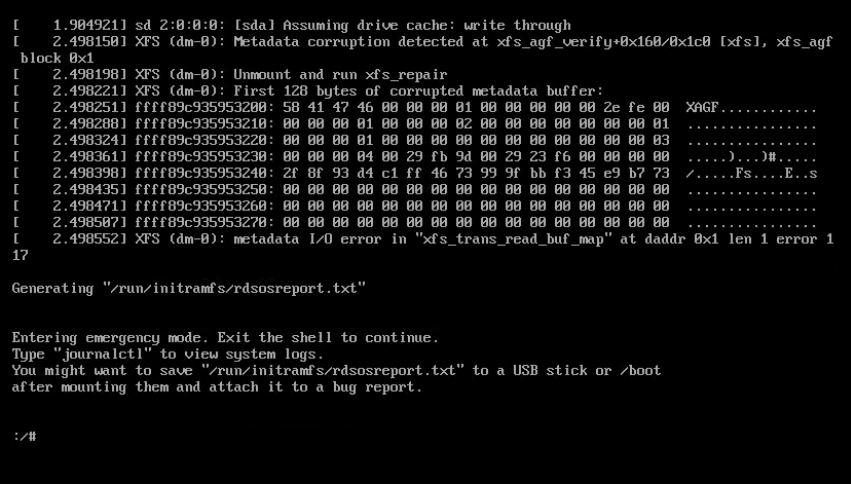
1. 修复过程
1.1. 挂载ISO镜像至虚拟机中
此时虚拟机处于关闭状态
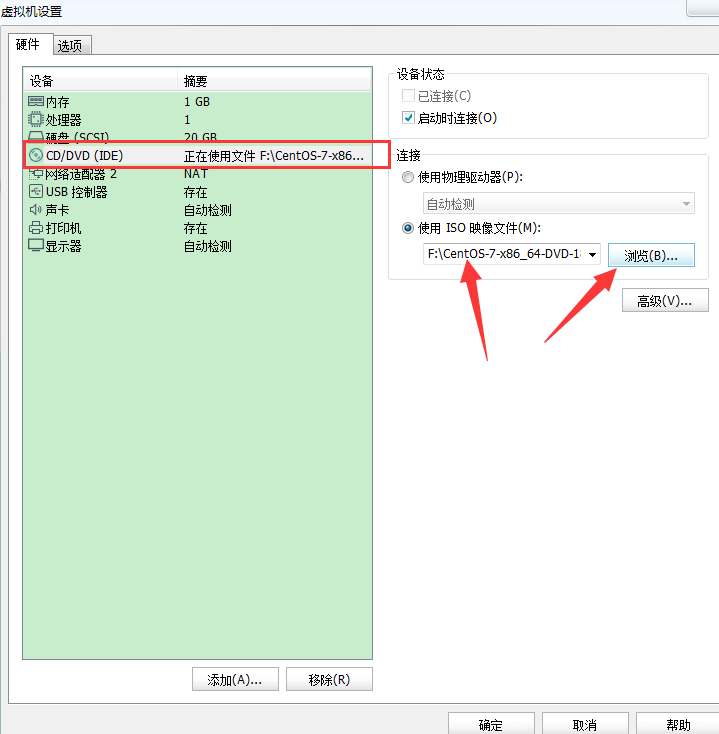
1.2. 虚拟机设置启动项为CD-ROM
虚拟机右键-->电源--> 打开时进入固件-->选择Boot--> 将CD-ROM Drive项调整至第一位 --> 按F10保存重启
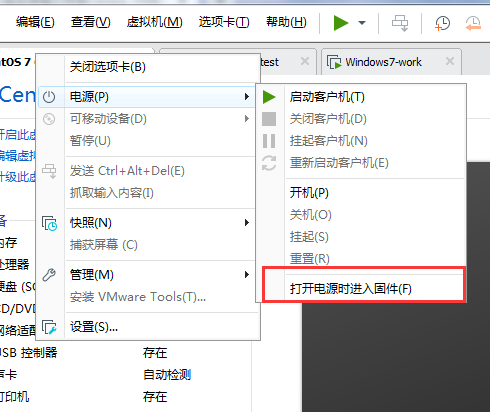
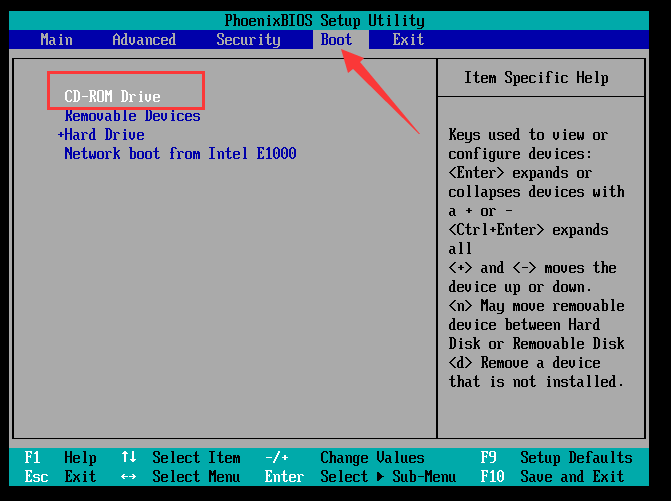
1.3. 根据步骤进入救援模式
Troublesbooting --> Rescure a CentOS system --> 等待一段时间 --> 按"1 continue继续进行"
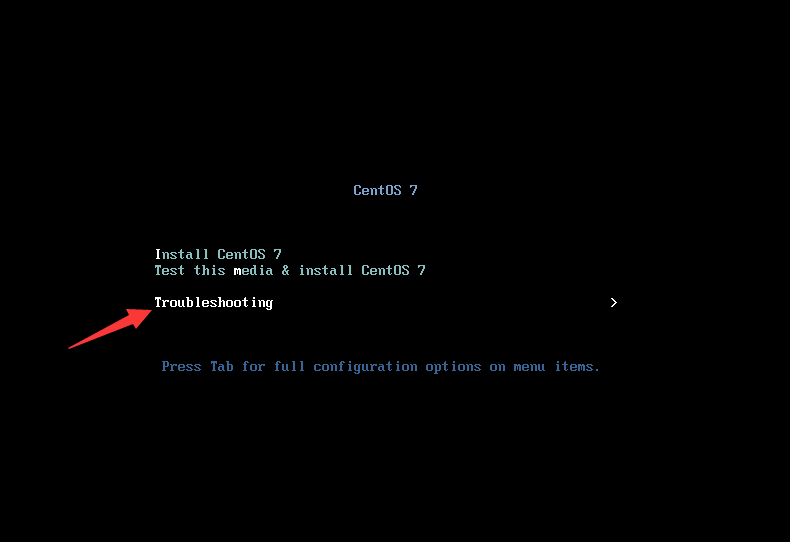
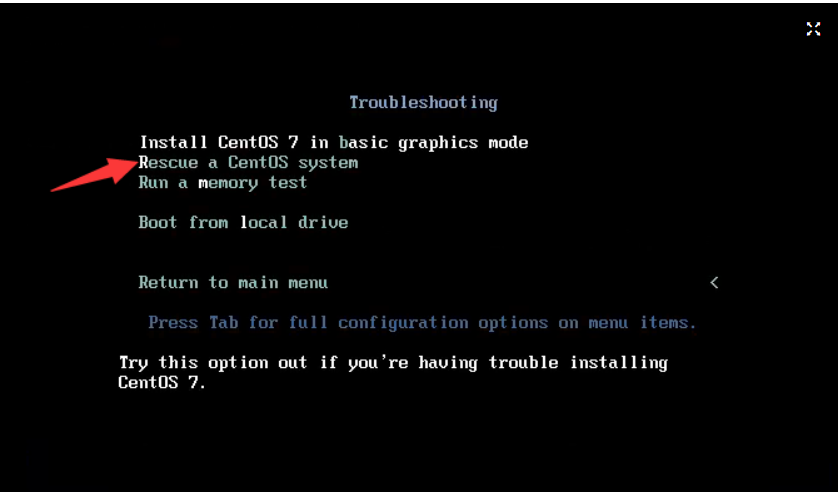
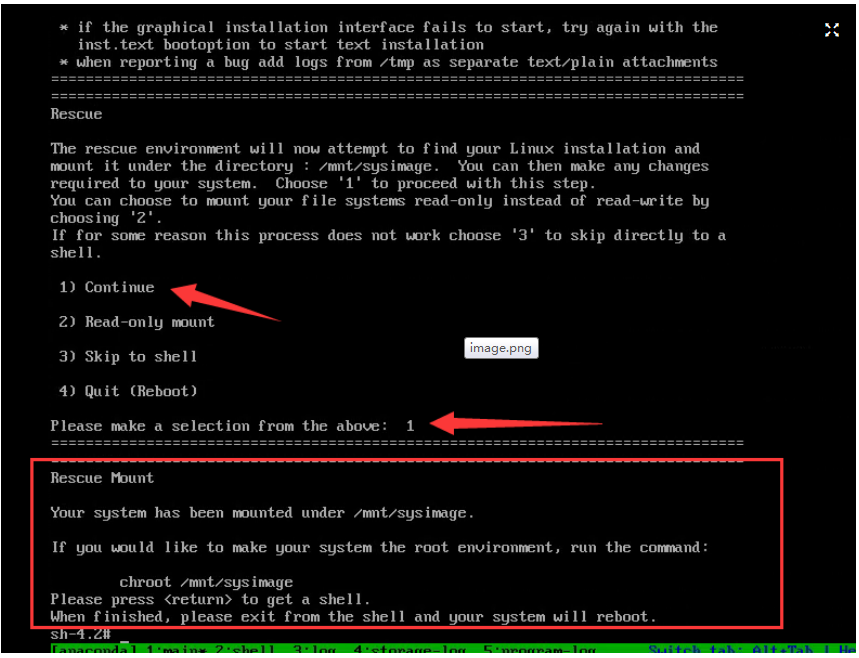
1.4. 进行修复操作
# 进行根的切换 该命令如报错,请拉至最下查看信息
chroot /mnt/sysimage
# 将光盘挂载至/mnt目录中
mount /dev/sr0 /mnt
# 强制安装内核
rpm -ivh /mnt/Packages/kernel-3.10.0-693.e17.x86__64.rpm --force
# 安装grup目录
grub2-install /dev/sda
# 查看/boot下内核以及grub目录已经生成
# 进入到grub2目录安装grub.cfg
cd /boot/grub2
grub2-mkconfig -o grub.cfg
# 安装完毕后重启操作系统
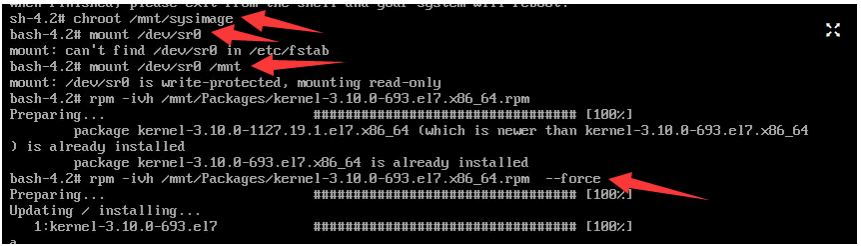

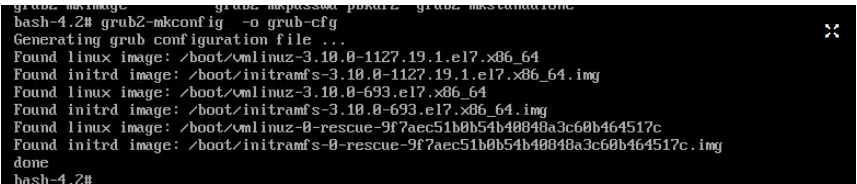
2. 报错
> chroot /mnt/sysimage
you don't have any Linux partitions the system will reboot automatically when you exit from the shell
在切换根目录的时候报错导致无法继续修复内核和grub引导程序
修复建议
# 查看系统卷组
> lvm vgscan
> lvm lvscan
# 激活逻辑卷
>lvm vgchange -ay
# 修复根分区逻辑
> fsck /dev/centos/root -L
# 如果提示是xfs文件系统,需要用xfs_repair修复,则运行:
# xfs_repair /dev/centos/root 然后会跑一堆日志
# 最后提示: release dirty buffer! done!

至此,系统正常打开.
如有疑问,可留下评论.


